情報番号:014306 【更新日:2020.07.07】
「アプリケーションの再インストール」“@echo off”、“アドレスのプロトコルが不明です”、“アドレスタイプが不明であるかサポートされていません”と表示され再インストールできない<Windows 8.1>
対応機器・対象OSとカテゴリ
| 対応機種 |
|
| 対象OS |
Windows 8.1 |
| カテゴリ |
Windowsのトラブル、使用中のトラブル、その他のプレインストールソフト、アプリケーションとドライバー、再インストール |
回答・対処方法
はじめに
「アプリケーションの再インストール」からプレインストールされているアプリケーションやドライバーを再インストールすることができます。
「アプリケーションの再インストール」は、プレインストールされている「Internet Explorer」でのみ動作保証をさせていただいております。「Internet Explorer」以外のブラウザーソフトウェアで起動している場合は正常に動作しない場合があります。
◆正常に動作しない場合の例
- 「→「XXX」のセットアップ」をクリックすると、“@echo off ・・・”と表示され実行できない
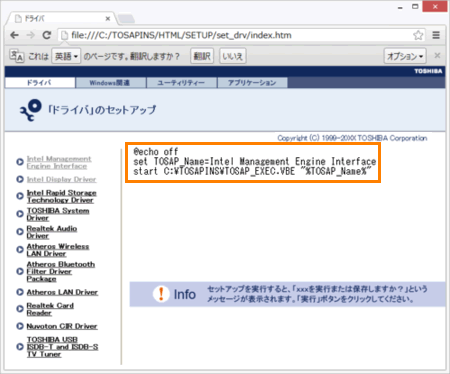 (図1)
(図1)
- 再インストールしたいドライバー名などを選択すると、“アドレスのプロトコルが不明です”と表示され実行できない
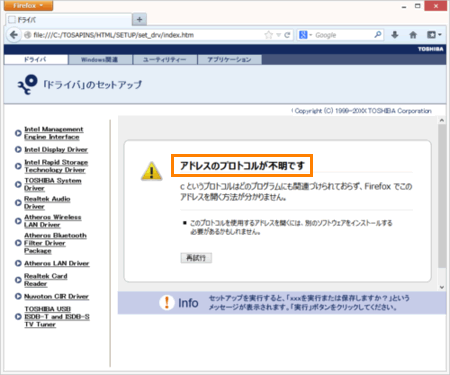 (図2)
(図2)
- 再インストールしたいドライバー名などを選択すると、“アドレスタイプが不明であるかサポートされていません”と表示され実行できない
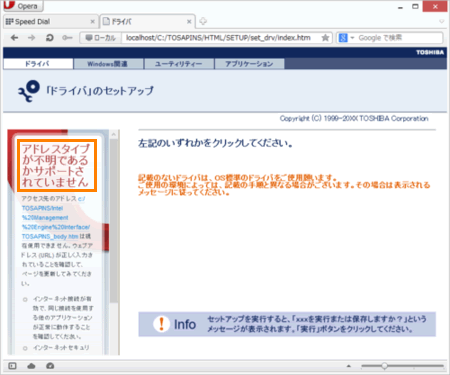 (図3)
(図3)
「Internet Explorer」以外のブラウザーソフトウェアを使用して「アプリケーションの再インストール」を起動している場合は、「Internet Explorer」を既定のブラウザーに設定して、起動しなおしてください。
「Internet Explorer」を既定のブラウザーに設定する方法は、以下の手順を参照してください。
操作手順
- タスクバーの[Windows]アイコンをマウスの右ボタンでクリックします。
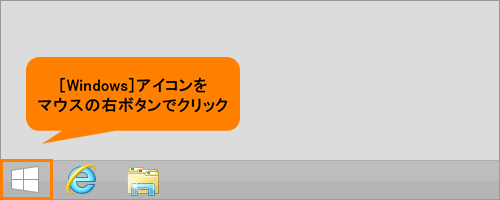 (図4)
(図4)
- 表示されるメニューから[コントロールパネル(P)]をクリックします。
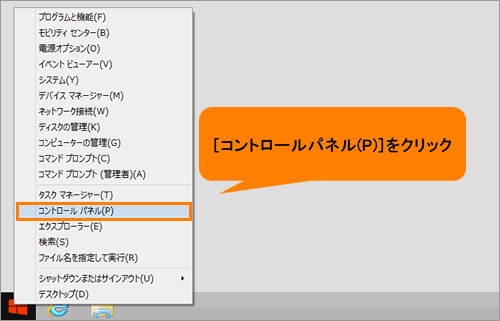 (図5)
(図5)
- 「コントロールパネル」画面が表示されます。[プログラム]をクリックします。
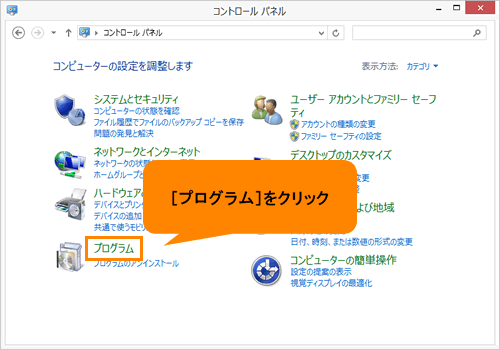 (図6)
(図6)
- 「プログラム」画面が表示されます。[既定のプログラム]をクリックします。
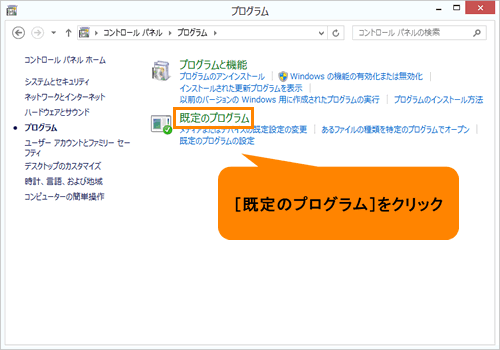 (図7)
(図7)
- 「既定のプログラム」画面が表示されます。“既定で使うプログラムを指定します”項目の[既定のプログラムの設定]をクリックします。
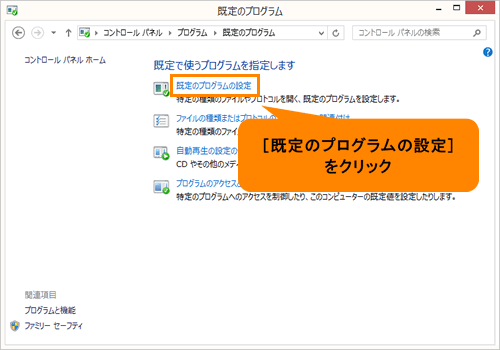 (図8)
(図8)
- 「既定のプログラムを設定する」画面が表示されます。“プログラム”一覧から[Internet Explorer]をクリックして選択し、画面右側に表示される項目から[→ すべての項目に対し、既定のプログラムとして設定する(S)]をクリックします。
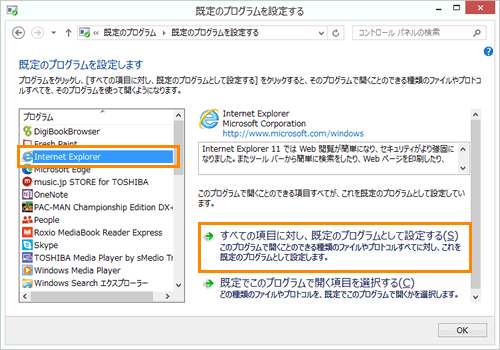 (図9)
(図9)
- [OK]ボタンをクリックして、「既定のプログラムを設定する」画面を閉じます。
- 「既定のプログラム」画面に戻ります。右上の[×]をクリックして閉じます。
設定は以上です。
「アプリケーションの再インストール」を起動しなおして、プレインストールされているアプリケーションやドライバーが正常に再インストールできることを確認してください。
関連情報
以上
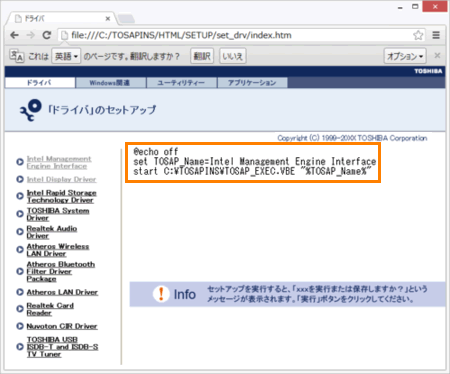 (図1)
(図1)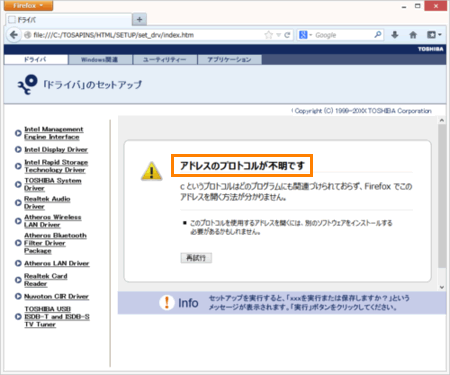 (図2)
(図2)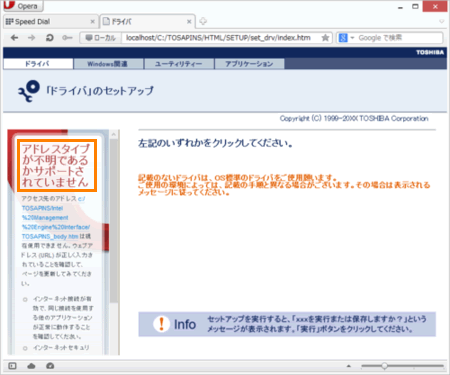 (図3)
(図3)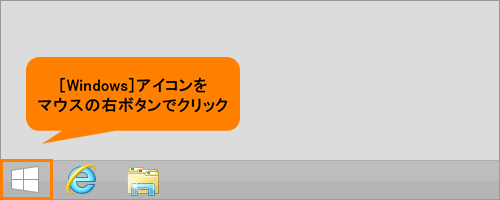 (図4)
(図4)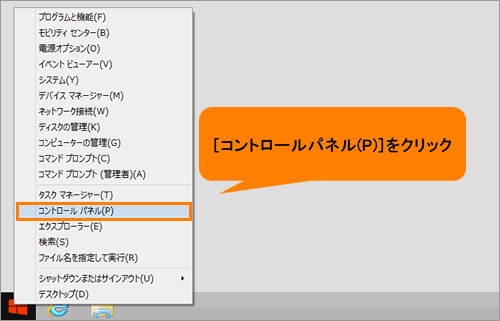 (図5)
(図5)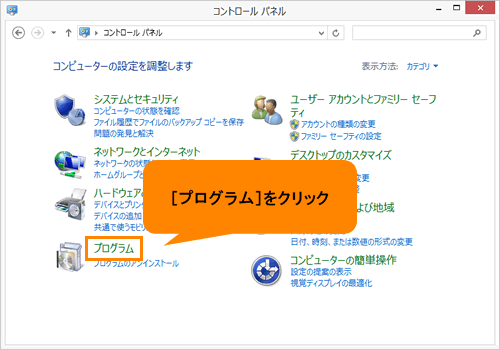 (図6)
(図6)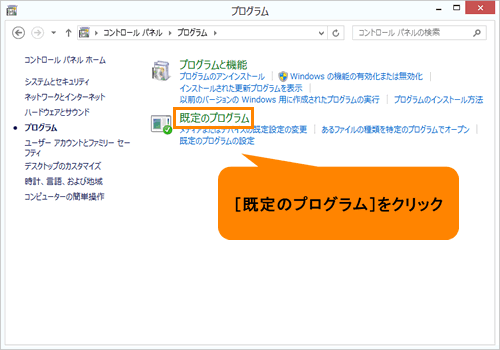 (図7)
(図7)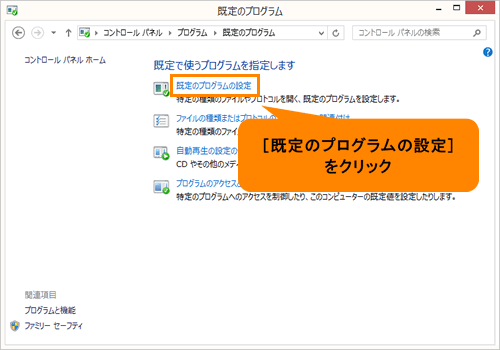 (図8)
(図8)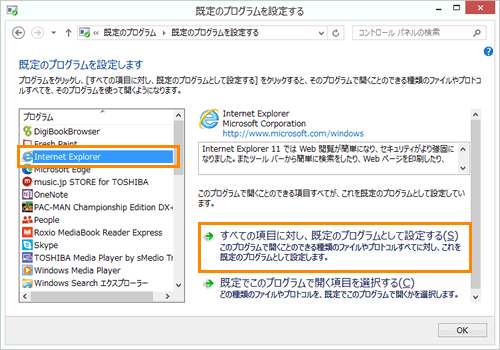 (図9)
(図9)